【VPS服务器系列】--甲骨文VPS重置系统--更换操作系统
01/04
本文最后更新于
2023年02月18日,已超过
775天没有更新。如果文章内容或图片资源失效,请留言反馈,我会及时处理,谢谢!
免费申请到的永久免费甲骨文服务器需要更换操作系统?
我们今天就来解决这个问题。
让你不用重新引导,安全无忧的更换操作系统。
问:为什么要使用这样的方法进行操作系统更换,而不是进入管理台重置呢?
答:4核24G的甲骨文服务器虽然永久免费,但是过了时间你重新引导后就不会再有这个永久免费的选项了。
甲骨文VPS 系统重置
环境准备
- SSH链接工具
- 甲骨文VPS一个
开始操作
1. 使用SSH链接工具进入 boot 文件夹下,然后下载Netboot启动文件
如果是甲骨文Linux Ubuntu, Linux,Debian Linux 请运行一下代码
apt update -y
apt install wget -y
cd /boot/efi/EFI
wget https://boot.netboot.xyz/ipxe/netboot.xyz-arm64.efi如果是Centos 重新安装系统,请执行以下命令
yum update -y
yum install wget -y
cd /boot/efi/EFI
wget https://boot.netboot.xyz/ipxe/netboot.xyz-arm64.efi2.进入甲骨文控制台,点击实例详情,在左边找到 “控制台连接” ,启动 Cloud Shell 连接
3.重启 VPS ,并在 Cloud Shell 里面不停按键盘 ESC 键,进入 BIOS ,如图所示
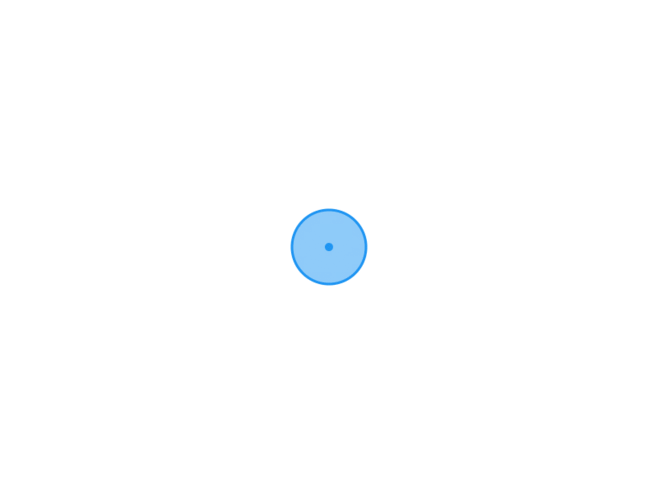
4.选择 Boot Maintenance Manager —— Boot Frome File
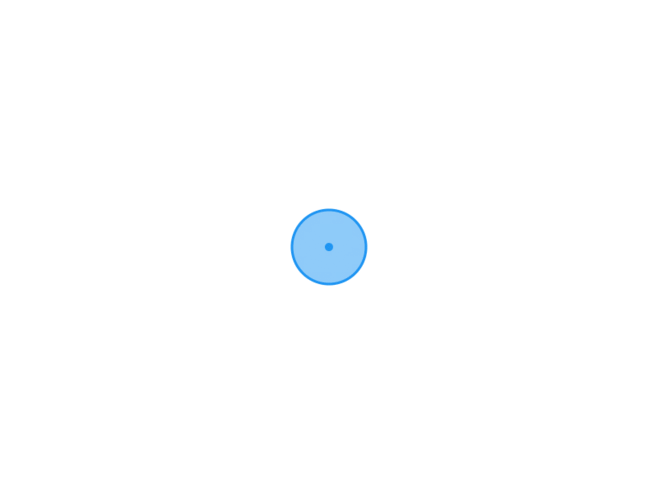
5.选择 netboot.xyz-arm64.efi,点击回车,进行引导!
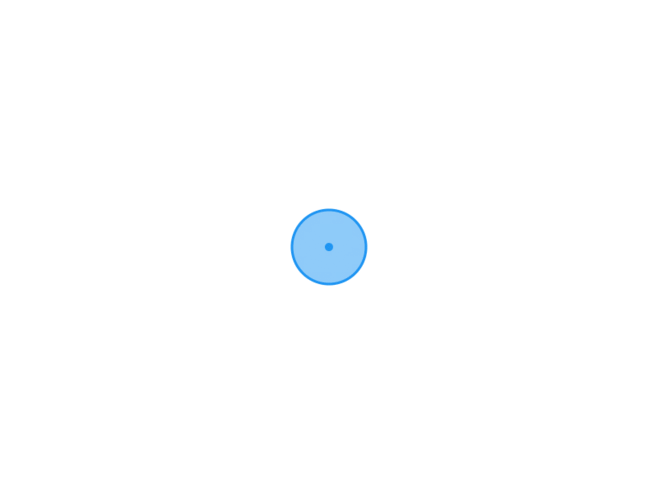
6.在引导的界面,我们选择 Linux Network Installs (arm64)
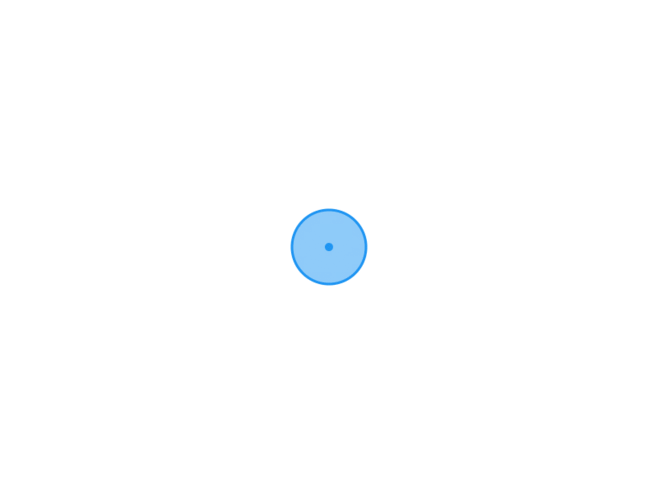
7.选择你需要安装的系统,选择错误,可以按 ESC 返回上级菜单,我们选择 CentOS —— CentOS 8.0 Stream,点击回车,再次选择 CentOS 8-stream text based installer
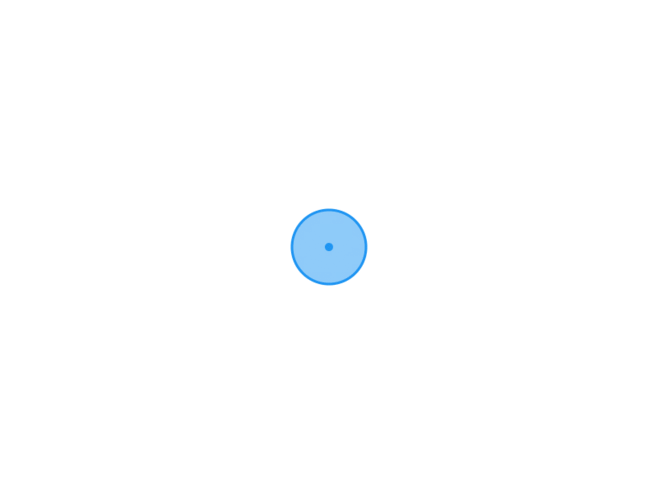
8.开始引导安装了以后,我们在 Cloud Shell 里面会看到如下图:
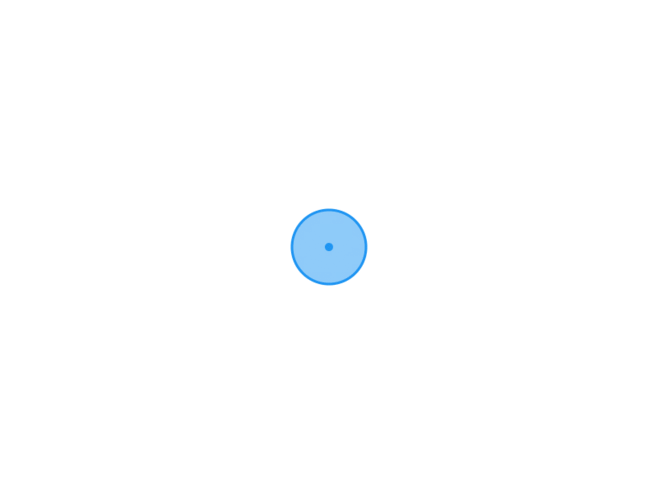
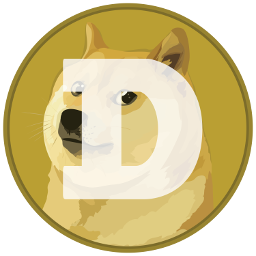
这篇文章提供了宝贵的经验和见解,对读者有很大的启发和帮助。
既有宏观视野,又兼顾微观细节。
建议后续持续追踪此话题,形成系列研究。